如何使用 Selenium 自動測試 WordPress 網站
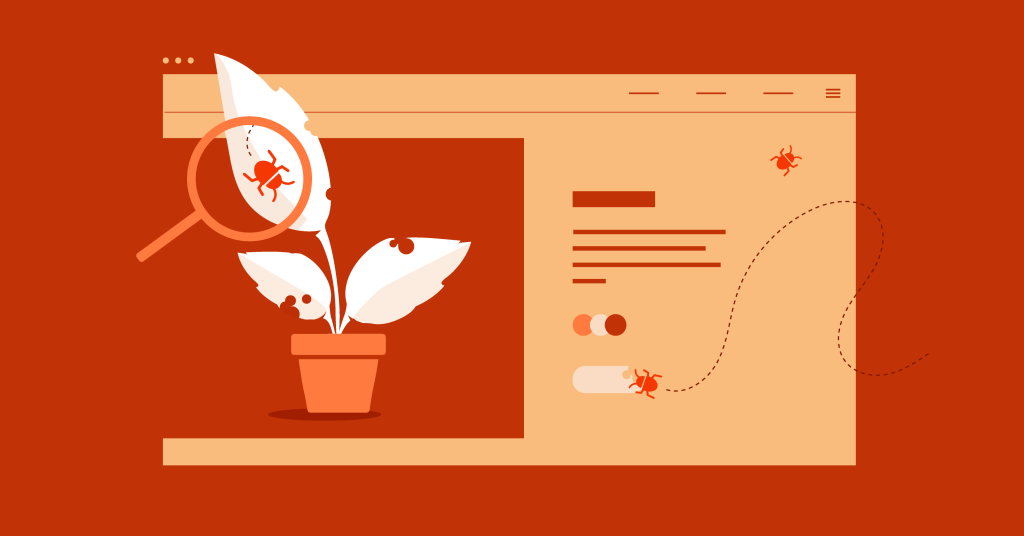
在現今競爭激烈的數位環境中,確保 WordPress 網站的穩定性和可靠性比以往更加重要。根據 WP Engine 最近的一項調查、 85% 的使用者期望網站能完美無瑕地執行,即使是輕微的故障也可能導致 20% 使用者參與度下降。穩定性和可靠性是非常重要的,因為停機或功能故障可能會導致收入損失和品牌聲譽受損,尤其是對電子商務和企業網站而言。自動化測試提供了一個實用的解決方案,以應對不斷的更新需求和現代網路應用程式不斷演進的複雜性。Selenium 是一種廣受歡迎的開放原始碼工具,是 WordPress 網站自動化測試的絕佳選擇。由於它的靈活性、廣泛的瀏覽器支援,以及與多種程式語言整合的能力,因此特別適合。與其他工具不同的是,Selenium 允許廣泛的跨瀏覽器測試,並提供高度的客製化功能,因此非常適合 WordPress 網站的多樣化需求。在這篇文章中,我們將探討如何有效地使用 Selenium 來進行 WordPress 的自動化測試,並輔以實例和數據驅動的洞察力來證明它的價值。
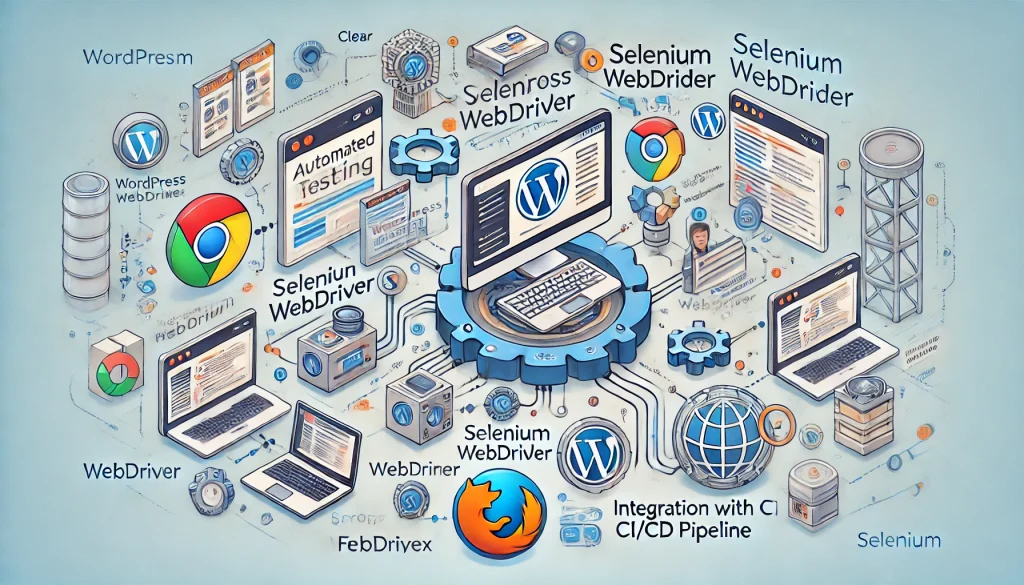
為何使用 Selenium 進行 WordPress 測試?
Selenium 是一款功能強大的工具,可讓開發人員和測試人員自動執行與瀏覽器之間的互動,是端對端測試的理想選擇。Selenium 支援一系列的程式語言,例如 Python、Java 和 C#,讓開發人員可以選擇自己熟悉的語言。它也支援多種瀏覽器和作業系統,使其成為 WordPress 測試的彈性解決方案。
在管理WordPress網站時,頻繁的更新--無論是涉及主題、外掛,還是WordPress核心本身--都可能造成意想不到的中斷。使用 Selenium 進行自動化測試,可以確保每次變更之後,使用者註冊、登入和表單提交等關鍵功能都能如預期般運作,有助於降低這些風險。

開始使用 Selenium for WordPress
要開始使用,您需要有 Selenium 的基本設定。在本教程中,我們將採用 Python,這是測試人員和開發人員常用的語言,因為它簡單易懂。以下,我們將介紹設定 Selenium 以及為 WordPress 網站撰寫簡單自動化測試的步驟。
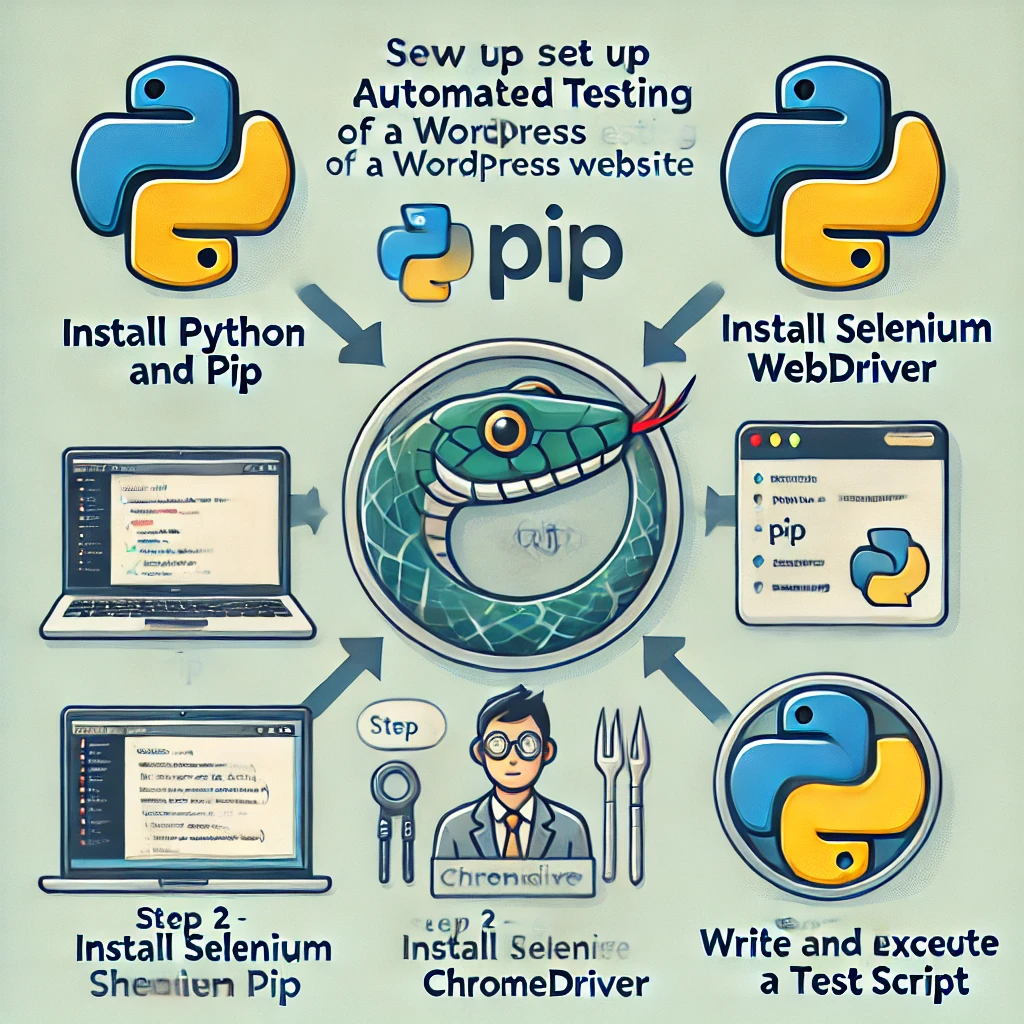
步驟 1:設定環境
首先,確保您已安裝 Python 和 pip (Python 套件安裝程式)。然後,執行下列指令安裝 Selenium:
pip install selenium接下來,針對您要使用的瀏覽器下載適當的 WebDriver。例如,若要自動化 Chrome,請下載與您的 Chrome 版本相符的 ChromeDriver。您可以訪問 官方 Selenium 瀏覽器驅動程式頁面, 您可以在其中找到為 Chrome、Firefox、Safari 和其他支援的瀏覽器下載驅動程式的連結。您可以在以下網址找到最新的 ChromeDriver 官方 Selenium 文件頁面.
步驟 2:撰寫您的第一個測試腳本
考慮一個簡單的情境:測試 WordPress 網站的登入功能。以下是一個使用 Selenium 來自動執行登入程序的 Python 腳本:
from selenium import webdriver
from selenium.webdriver.common.by import By
from selenium.webdriver.common.keys import Keys
匯入時間
# 設定 WebDriver
driver = webdriver.Chrome(executable_path='/path/to/chromedriver「) # 將 」/path/to/chromedriver' 改為實際安裝 ChromeDriver 的路徑
# 導覽到 WordPress 登入頁面
driver.get("https://yourwordpresssite.com/wp-login.php")
# 找到使用者名稱和密碼欄位並輸入憑證
username = driver.find_element(By.ID, "user_login")
password = driver.find_element(By.ID, "user_pass")
username.send_keys("your_username")
password.send_keys("your_password")
# 點選登入按鈕
login_button = driver.find_element(By.ID, "wp-submit")
login_button.click()
# 明確等待儀表板載入
from selenium.webdriver.support.ui import WebDriverWait
from selenium.webdriver.support import expected_conditions as EC
WebDriverWait(driver, 10).until(EC.title_contains("Dashboard"))
# 透過檢查儀表板標題驗證登入成功
assert "Dashboard" in driver.title
# 關閉瀏覽器
driver.quit()在這個腳本中,Selenium 開啟 Chrome,導覽到 WordPress 登入頁面,輸入憑證,然後按一下登入按鈕。然後腳本透過檢查頁面標題來驗證使用者是否已成功登入。
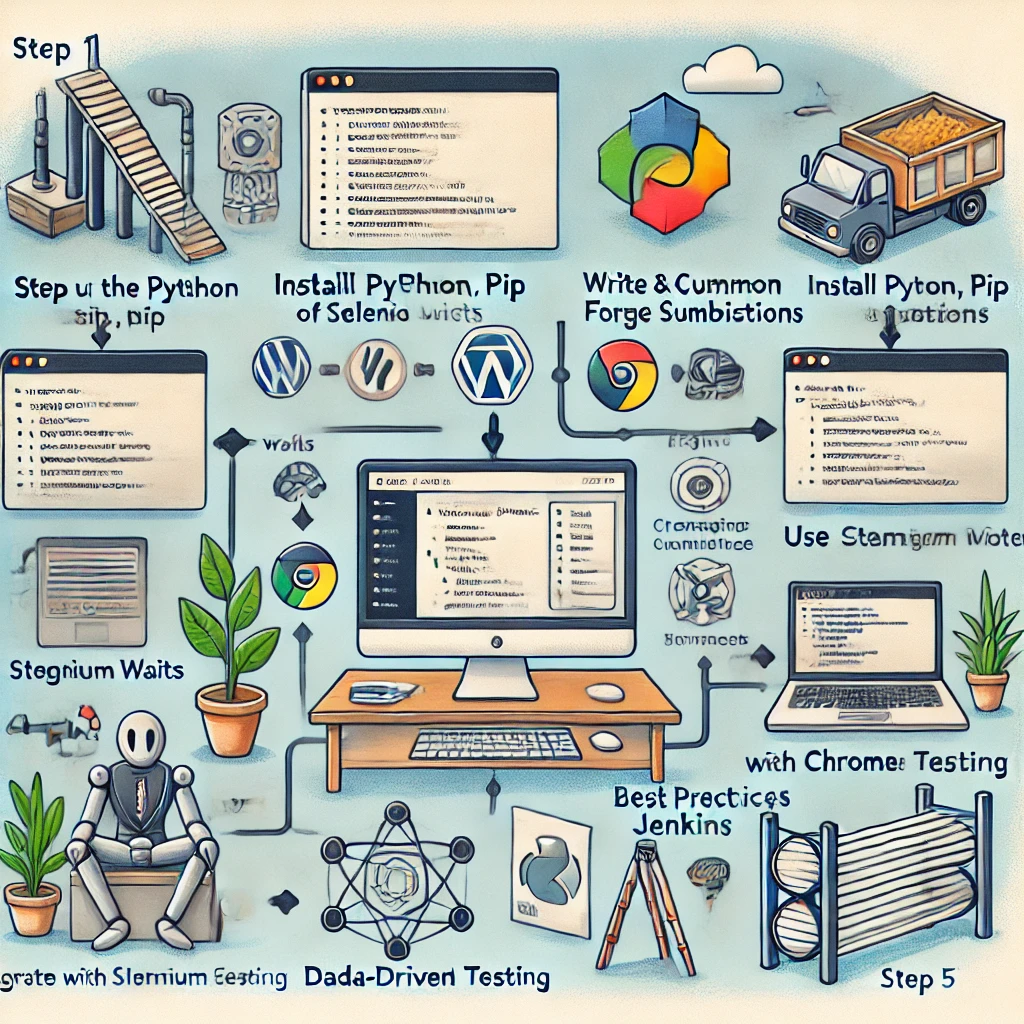
有關 Selenium WebDriver 及其功能的詳細資訊,請參閱 官方 Selenium 文件.
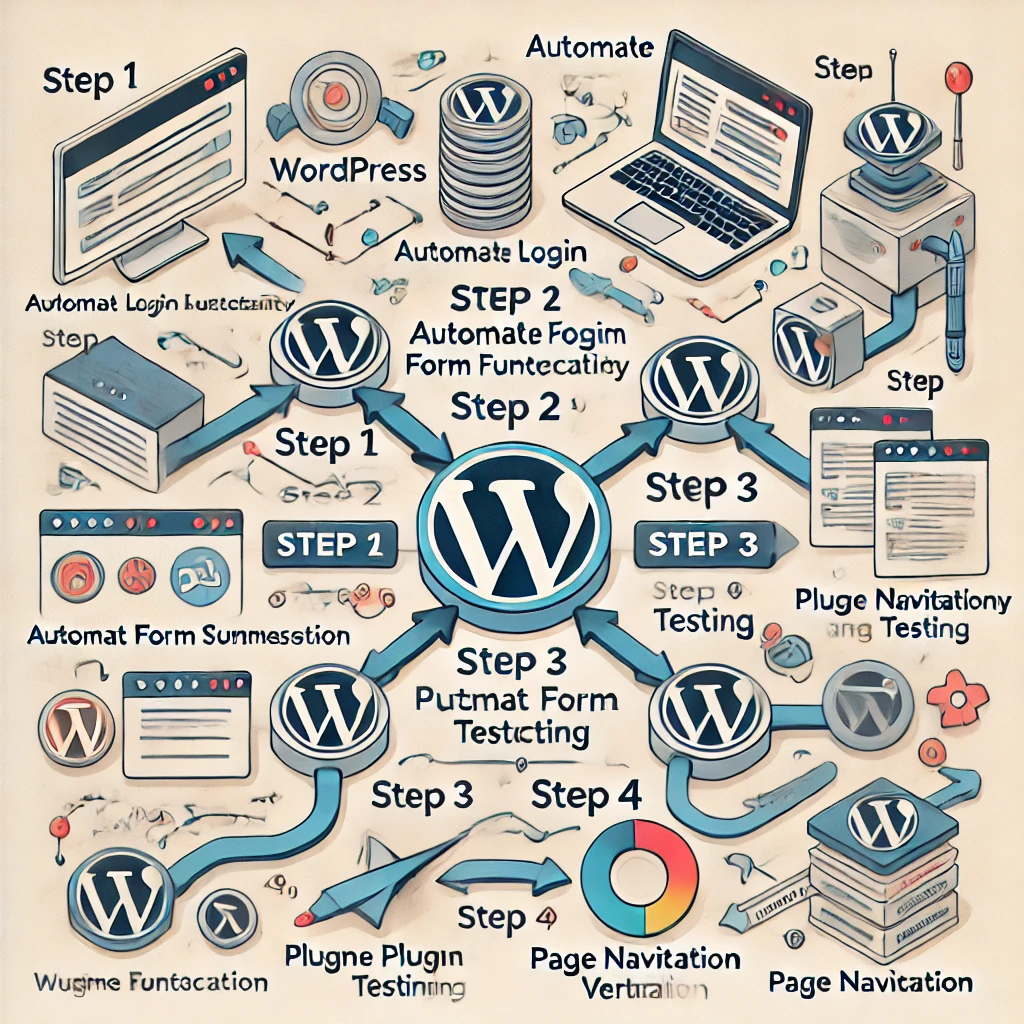
自動化 WordPress 常見情境
除了登入功能之外,Selenium 還可以自動執行其他各種常用的 WordPress 任務:
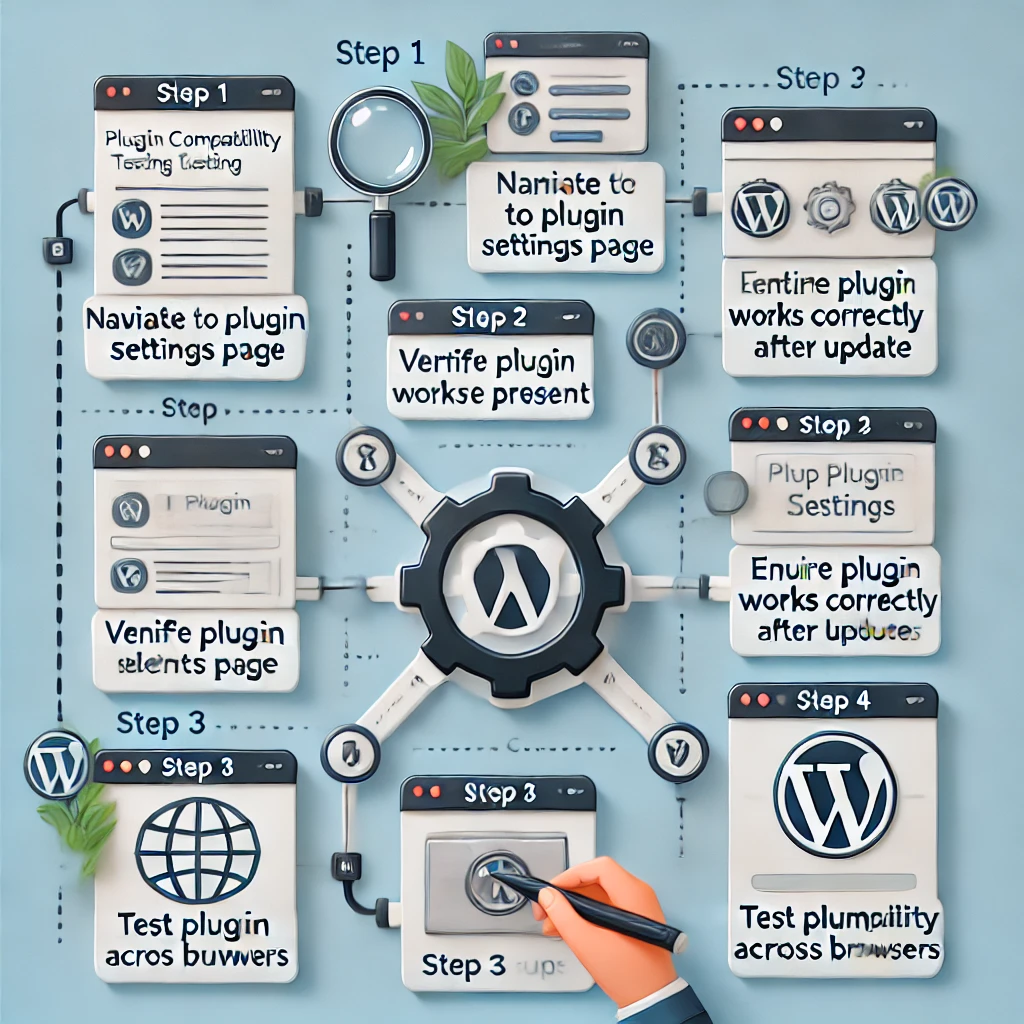
表格提交:自動化聯絡表單提交,驗證表單是否正常運作。例如,您可以使用 Selenium 在 WordPress 網站上填寫聯絡表單,並驗證提交後是否出現成功訊息:
driver.get("https://yourwordpresssite.com/contact")
name_field = driver.find_element(By.ID, "name")
email_field = driver.find_element(By.ID, "email")
message_field = driver.find_element(By.ID, "message")
name_field.send_keys("Test User")
email_field.send_keys("test@example.com")
message_field.send_keys("This is a test message.")
submit_button = driver.find_element(By.ID, "submit")
submit_button.click()
success_message = WebDriverWait(driver, 10).until(
EC.presence_of_element_located((By.CLASS_NAME, "success-message"))
)
assert "Thank you" in success_message.text外掛程式相容性:測試外掛程式在更新後是否如預期般運作,確保不會破壞網站功能。例如,您可以瀏覽外掛程式的設定頁面,並驗證關鍵元素是否仍然存在且功能正常:
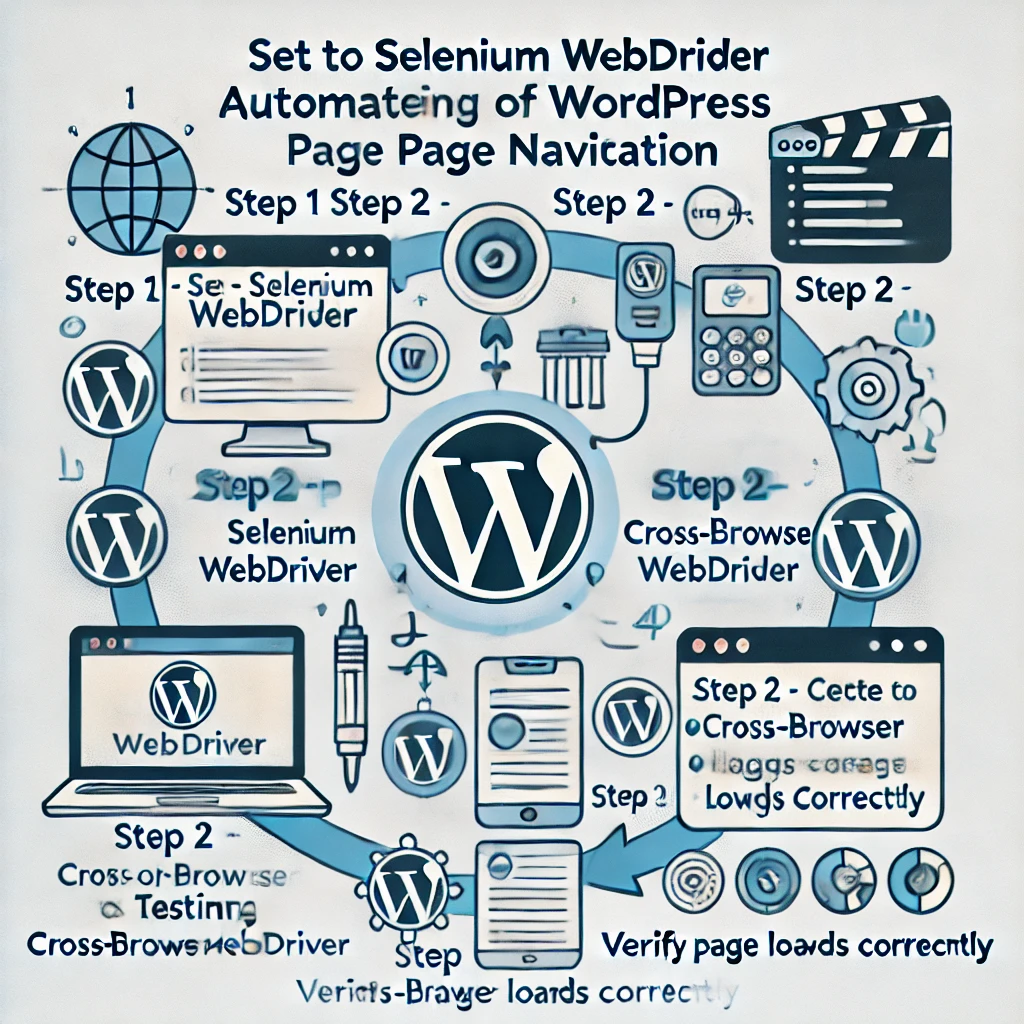
driver.get("https://yourwordpresssite.com/wp-admin/admin.php?page=plugin-settings")
settings_header = WebDriverWait(driver, 10).until(
EC.presence_of_element_located((By.TAG_NAME, "h1"))
)
assert "Plugin Settings" in settings_header.text頁面導覽:驗證所有連結和導覽選單是否能在不同瀏覽器和裝置上正常運作。您可以使用 Selenium 來點選選單項目並驗證預期的頁面是否載入:
driver.get("https://yourwordpresssite.com")
menu_item = driver.find_element(By.LINK_TEXT, "About Us")
menu_item.click()
WebDriverWait(driver, 10).until(EC.title_contains("About Us"))
assert "About Us" in driver.title案例研究:衡量自動化測試的影響
要了解自動化測試的影響,請參考一個案例研究,涉及一個中型的電子商務 WordPress 網站。在實施Selenium之前,開發團隊平均每個版本報告25個bug,這需要大量的手動測試時間,每次更新往往要花費30-40個小時。在整合了Selenium之後,在生產中發現的Bug數量減少了601TPC,花在回歸測試上的時間也減少了501TPC,讓團隊可以專注在新功能的開發上。在實施 Selenium 之前,網站在更新之後經常發生問題,例如表單損壞、外掛功能失效等,導致使用者體驗不佳,轉換率下降了 15%。在整合了基於Selenium的自動化測試之後,網站能夠在開發過程中發現並修復問題,將部署後的bug數量減少了60%。結果,使用者滿意度提高,轉換率在下一季增加 10%。
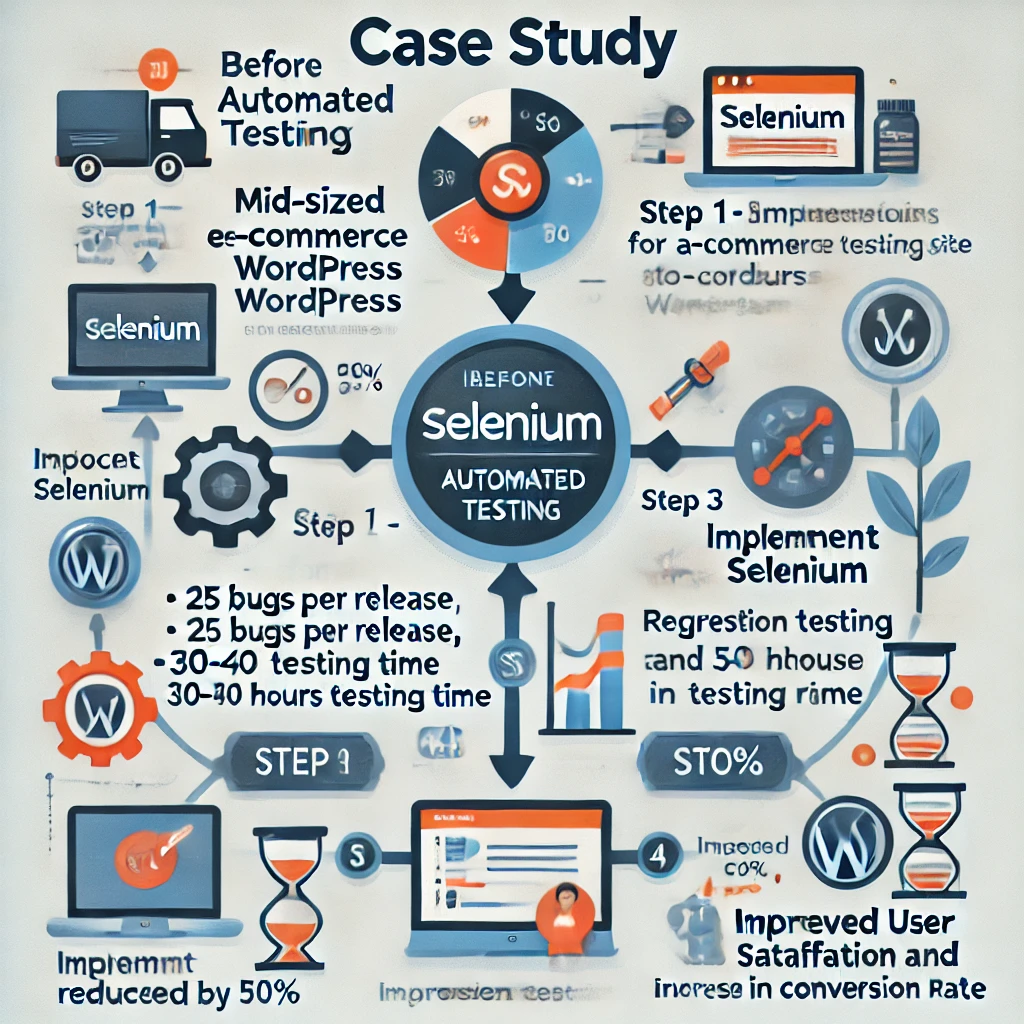
在 WordPress 中使用 Selenium 的最佳作法
- 使用明確等待:WordPress 網站通常有動態元素,會在不同時間載入。使用明確的等待可以幫助確保 Selenium 只會在元素準備好時才與它們互動。
from selenium.webdriver.common.by import By
from selenium.webdriver.support.ui import WebDriverWait
from selenium.webdriver.support import expected_conditions as EC
等待載入儀表板
WebDriverWait(driver, 10).until(EC.presence_of_element_located((By.ID, "wp-admin-bar-my-account")))
- 在暫存環境中執行測試:務必在暫存環境中執行 Selenium 測試,以避免影響真實使用者或資料。暫存環境是您生產環境的複製品,您可以在其中安全地測試變更,而不會影響實際使用者。若要為 WordPress 設定暫存環境,可考慮使用 WP Staging 之類的外掛程式,或建立一個子域來複製您的網站。此設定可讓您在反映生產狀況的環境中測試更新、新功能和自動化測試。
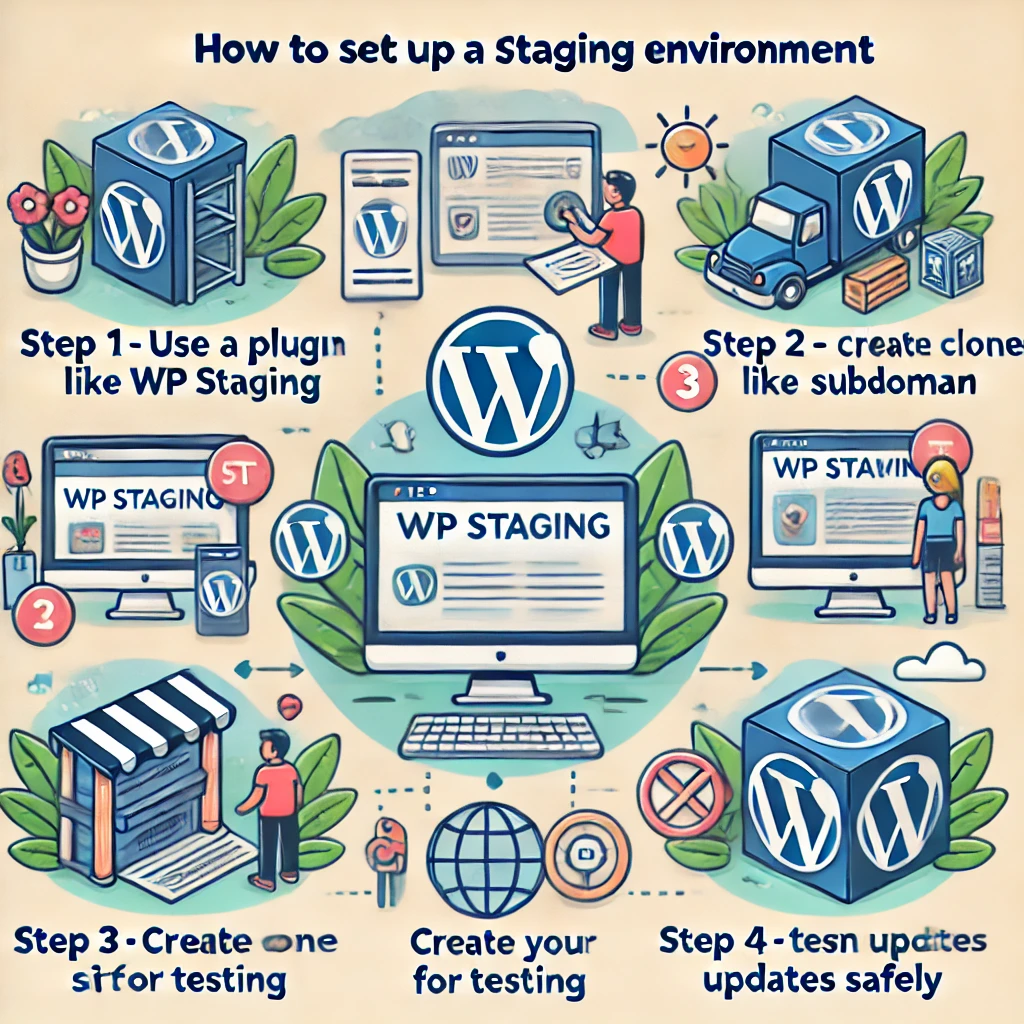
資料驅動測試:使用資料驅動的測試來驗證 WordPress 不同輸入集的功能。這可以透過整合 Selenium 與 pytest 或 unittest 等測試框架來實現。
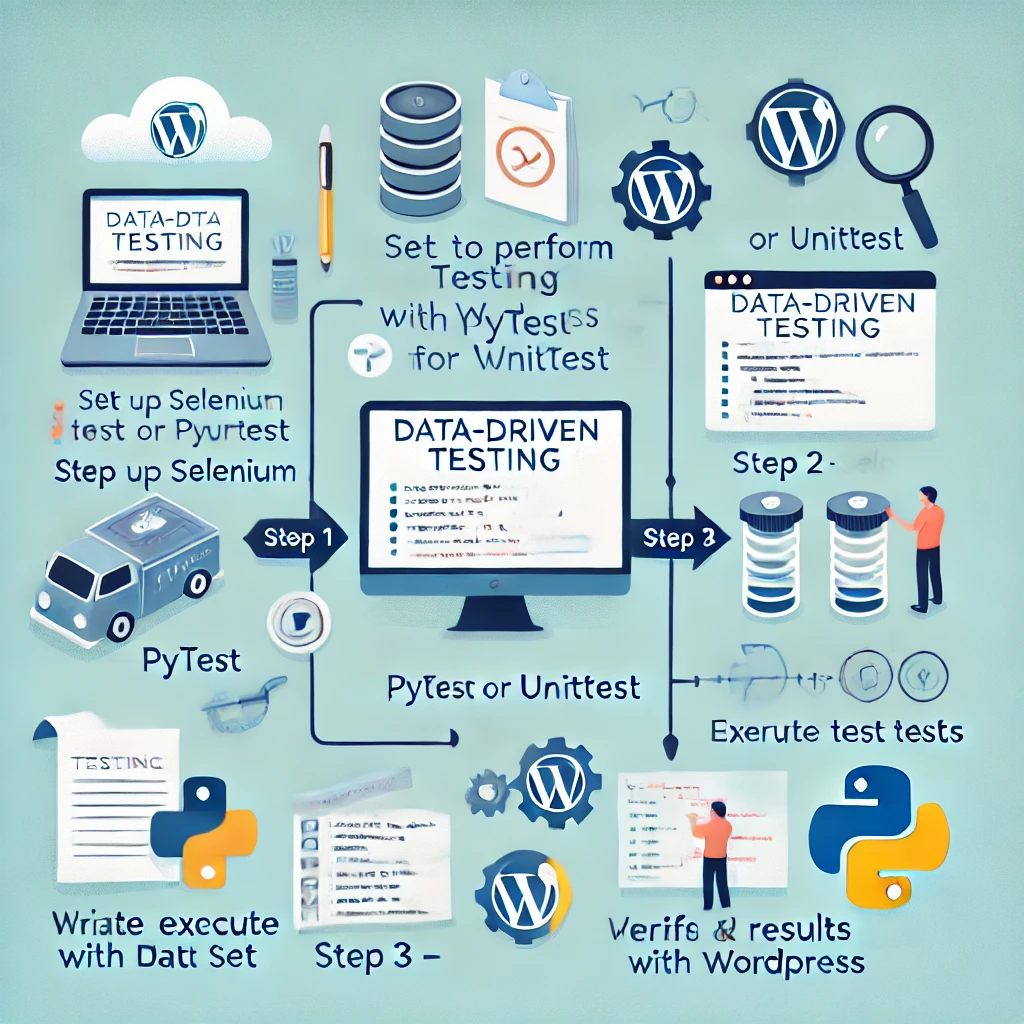
挑戰與克服方法
- 處理彈出式視窗和警示:WordPress 網站可能會有快顯訊息或促銷活動。Selenium 提供以下方法
switch_to.alert來處理這些情況。 - 動態內容:動態載入的元素可能很棘手。使用 Selenium 的等待機制,例如
WebDriverWait,有助於確保穩定的測試執行。

總結
使用 Selenium 進行自動化測試是維持 WordPress 網站品質與穩定性的重要方法,尤其是當 WordPress 網站變得越來越複雜時。主要優點包括
- 跨瀏覽器測試:Selenium 支援多種瀏覽器,可輕鬆確保不同環境的相容性。
- 端對端自動化:它允許測試使用者互動,例如表單提交、登入和頁面導航。
- 與 CI/CD 整合:Selenium 可與 CI/CD 管道整合,確保持續且自動化的測試。
- 彈性:Selenium 支援多種程式語言,讓開發人員可以在他們最熟悉的環境下工作。透過自動化重複的測試案例,例如登入、表單提交和外掛相容性,您可以大幅降低出錯的風險、改善使用者經驗,並最終提升網站的可靠性。這裡提供的範例腳本和最佳實務應該可以作為在您的 WordPress 專案中實施 Selenium 的起點。

實施自動化測試一開始可能看起來很具挑戰性,但長期效益遠遠超過成本。隨著部署後問題的減少和使用者滿意度的提高,自動化測試可以為您的 WordPress 網站提供在競爭激烈的環境中茁壯成長所需的可靠性。
下一步
如果您有興趣深入瞭解,請考慮探索 Selenium Grid,以進行跨不同瀏覽器的平行測試,或使用 Jenkins 等工具將您的 Selenium 測試與 CI/CD 管道整合。如需更多資訊,您可以參考以下教學:
- Selenium 網格文件:學習如何為分散式測試設定 Selenium Grid。
- Jenkins 與 Selenium 整合:瞭解如何將 Selenium 測試與 Jenkins 整合以進行 CI/CD。
透過這些額外的步驟,您可以讓 WordPress 測試更加強大且可擴充。



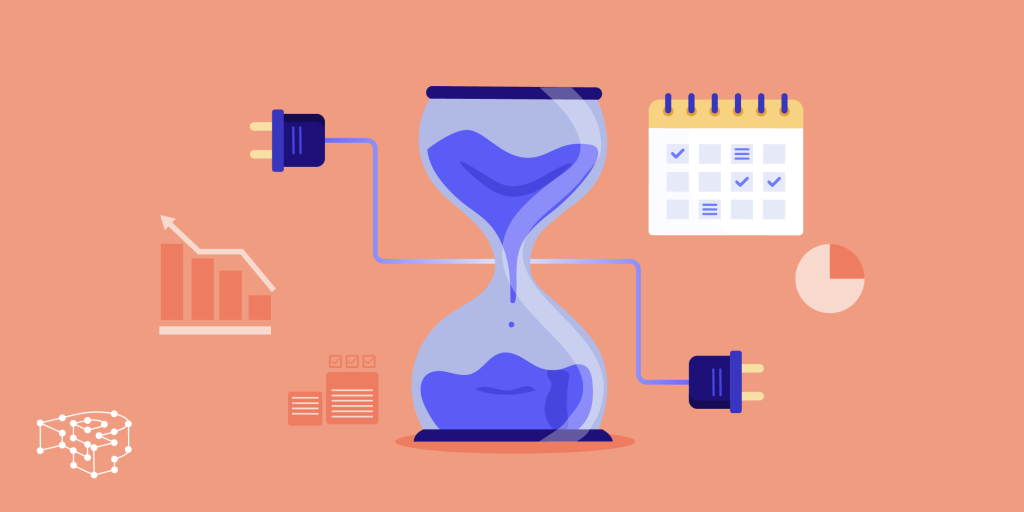



回應